7 Möglichkeiten, um zu beheben, dass WhatsApp Kontakte auf Android nicht synchronisiert
Verschiedenes / / April 05, 2023
WhatsApp ist eine ständig wachsende Plattform, die die Art und Weise, wie Menschen über das Internet miteinander kommunizieren, stark verändert hat. Früher, vor WhatsApp, nutzten die Menschen Messenger-Dienste, um sich online Nachrichten zu schicken. Aber mit der Veröffentlichung von WhatsApp begannen Menschen aller Altersgruppen, diese Plattform für Text-Chats, Sprachanrufe und Videoanrufe zu nutzen. Es ist zu einer der am häufigsten gewählten Plattformen geworden, um mit Menschen auf der ganzen Welt zu kommunizieren. Die WhatsApp-Kommunikation kann jedoch manchmal behindert werden, wenn WhatsApp Kontakte nicht mit Android synchronisiert. Wenn Sie ein Android-Telefon haben und auch Probleme damit haben, dass WhatsApp keine Kontaktnamen auf Ihrem Gerät anzeigt, dann sind Sie auf der richtigen Seite gelandet. Wir haben heute einen perfekten Leitfaden für Sie, in dem wir besprechen werden, dass WhatsApp Kontakte nicht gründlich aufnimmt, und weiter auf verschiedene Möglichkeiten eingehen, wie Sie dieses Problem beheben können. Was auch immer die Ursache dafür sein mag, dass der WhatsApp-Kontakt aus der Liste verschwunden ist, er kann mit unseren zuverlässigen Lösungen behoben werden, also lassen Sie uns sie jetzt ausprobieren.

Inhaltsverzeichnis
- So beheben Sie, dass WhatsApp Kontakte auf Android nicht synchronisiert
- Methode 1: WhatsApp-Kontakte aktualisieren
- Methode 2: Setzen Sie WhatsApp Sync zurück
- Methode 3: Erlauben Sie WhatsApp, Kontakte zu synchronisieren
- Methode 4: Löschen Sie den WhatsApp-Cache
- Methode 5: Aktualisieren Sie WhatsApp
- Methode 6: Entfernen Sie das WhatsApp-Konto
- Methode 7: WhatsApp neu installieren
So beheben Sie, dass WhatsApp Kontakte auf Android nicht synchronisiert
Wenn Sie ein begeisterter sind Whatsapp Benutzer und haben Probleme beim Laden von Kontakten in der App auf Ihrem Android-Telefon, dann kann es einige Gründe dafür geben, lassen Sie uns diese unten untersuchen:
- Fehler in der Anwendung sind ein bekanntes Problem hinter diesem Problem.
- Eine neue Softwareversion kann auch einige Änderungen bei den Berechtigungen mit sich bringen, die WhatsApp gewährt werden, und daher das Problem, dass Kontakte nicht angezeigt werden.
- Wenn WhatsApp-Kontakte nicht aktualisiert werden, müssen Sie dies tun, um diese Möglichkeit auszuschließen.
- Auch eine ältere oder veraltete Version von WhatsApp kann dieses Problem auslösen.
- Falls Sie WhatsApp blockieren, um auf Ihre Kontakte auf Ihrem Telefon zuzugreifen, kann dies auch ein Grund sein.
Abhängig von dem Grund, warum WhatsApp keine Kontakte anzeigt, können Sie verschiedene Lösungen ausprobieren, um das Problem nacheinander zu beheben. Beginnen wir also mit unserer allerersten Methode unten:
Notiz: Smartphones haben nicht die gleichen Einstellungsoptionen, und sie variieren von Hersteller zu Hersteller. Stellen Sie daher die richtigen Einstellungen sicher, bevor Sie sie ändern. Alle unten aufgeführten Schritte wurden durchgeführt Leben 1920 (Die neueste version).
Methode 1: WhatsApp-Kontakte aktualisieren
WhatsApp-Kontakte, die aus der Liste verschwunden sind, können leicht durch eine einfache Aktualisierung der WhatsApp-Kontakte behoben werden. Diese Methode hilft Ihnen, WhatsApp-Kontaktnamen anzuzeigen, die zuvor nicht sichtbar waren.
1. Öffne das WhatsApp-Anwendung auf Ihrem Android-Telefon.

2. Tippen Sie als Nächstes auf die NACHRICHT SENDEN Chat-Blase unten.

3. Tippen Sie nun auf die Drei-Punkte-Symbol am oberen Rand des Bildschirms.

4. Tippen Sie in der Liste der Optionen auf Aktualisierung.
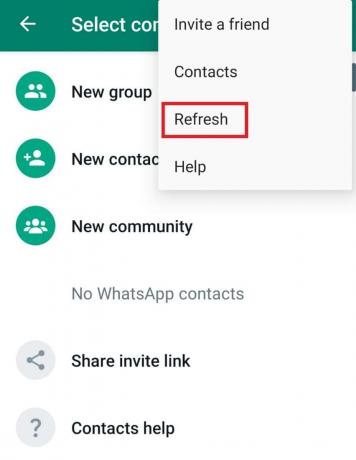
Methode 2: Setzen Sie WhatsApp Sync zurück
Wenn eine einfache Aktualisierung Ihnen nicht dabei geholfen hat, das Problem zu beheben, dass WhatsApp Kontakte nicht mit Android synchronisiert, können Sie versuchen, die WhatsApp-Synchronisierung auf Ihrem Telefon zurückzusetzen. Wenn Sie nicht wissen, wie Sie es zurücksetzen können, sehen Sie sich die folgenden Schritte an:
1. Starten Sie zuerst die Einstellungen Anwendung auf Ihrem Smartphone.

2. Tippen Sie jetzt auf Konten & Synchronisierung in den Einstellungen.
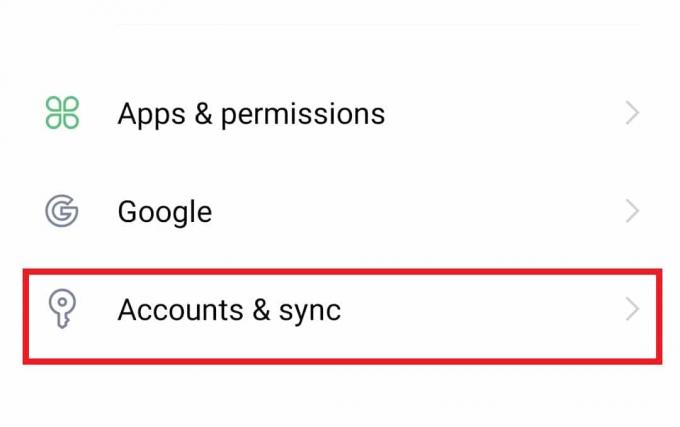
3. Tippen Sie anschließend auf Whatsapp aus den vorhandenen Optionen.
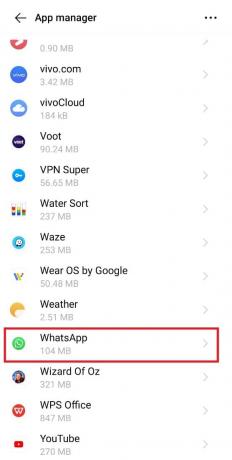
4. Stellen Sie sicher, dass Sie darin auswählen Kontakte und tippen Sie dann auf Jetzt synchronisieren.
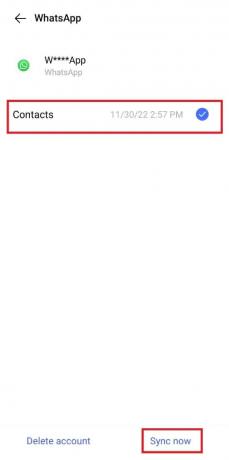
Lesen Sie auch:So verwenden Sie WhatsApp ohne Telefonnummer
Methode 3: Erlauben Sie WhatsApp, Kontakte zu synchronisieren
Wenn Sie auf Ihrem Android-Gerät plötzlich feststellen, dass WhatsApp keine Kontaktnamen anzeigt, kann dies daran liegen, dass WhatsApp den Zugriff auf Ihre Gerätekontakte eingeschränkt hat. Daher müssen Sie sicherstellen, dass WhatsApp Ihre Kontakte mit den folgenden Schritten synchronisiert:
1. Starten Sie zunächst Einstellungen Ihres Android und öffnen Apps & Berechtigungen drin.
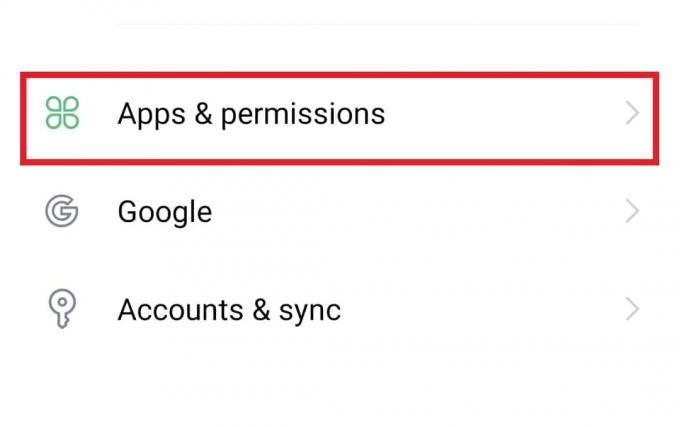
2. Wählen Sie als Nächstes aus App Manager unter anderen Optionen.

3. Lokalisieren Whatsapp aus der Liste und tippen Sie darauf.

4. Im App-Information Fenster, tippen Sie auf Berechtigungen.
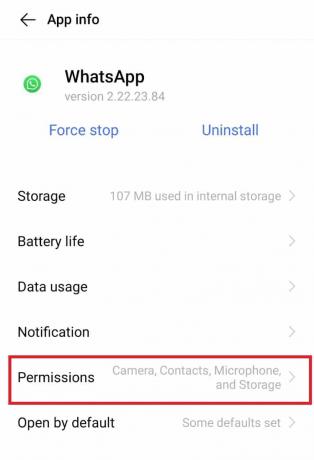
5. Tippen Sie anschließend auf Kontakte.
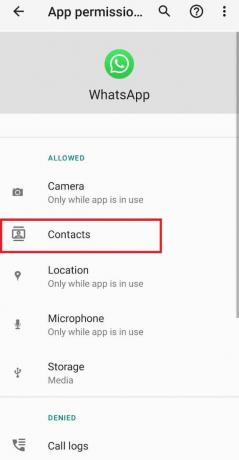
6. Stellen Sie sicher, dass Sie auswählen Erlauben im nächsten Fenster.

Methode 4: Löschen Sie den WhatsApp-Cache
Die nächste Methode, die Sie versuchen sollten, falls das Problem „WhatsApp-Kontakt ist aus der Liste verschwunden“ weiterhin besteht, besteht darin, Ihren WhatsApp-Cache zu leeren. Der auf Ihrem Gerät angesammelte Cache kann sich aufbauen und die Funktionen der App behindern. Daher müssen Sie den WhatsApp-Cache löschen, um das Problem zu beheben.
1. Offen Einstellungen Ihres Geräts und wählen Sie aus Apps & Berechtigungen drin.

2. Als nächstes öffnen App Manager darin und lokalisieren Whatsapp aus der Liste der Apps.

3. Tippen Sie jetzt auf Lagerung im App-Information Fenster.
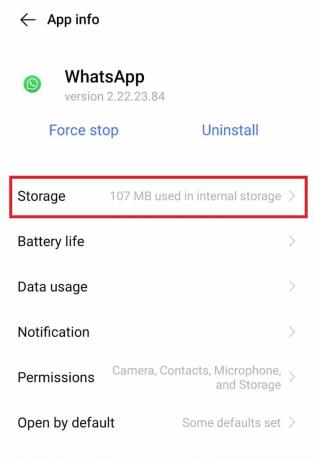
4. Tippen Sie abschließend auf Cache leeren drin.

Lesen Sie auch:So überprüfen Sie, ob jemand auf WhatsApp online ist, ohne online zu gehen
Methode 5: Aktualisieren Sie WhatsApp
Als nächstes können Sie versuchen, die WhatsApp-Anwendung auf Ihrem Gerät zu aktualisieren, um die Möglichkeit auszuschließen, dass eine ältere Version oder eine veraltete App dazu führt, dass WhatsApp keine Kontakte aufnimmt. Das Aktualisieren einer Anwendung hilft auch bei der Verbesserung der Leistung des Programms.
1. Öffne das Spielladen Anwendung auf Ihrem Gerät.
2. Tippen Sie nun auf Ihre Profilsymbol am oberen Rand des Bildschirms.

3. Tippen Sie anschließend auf Verwalten Sie Apps und Geräte von der Liste.
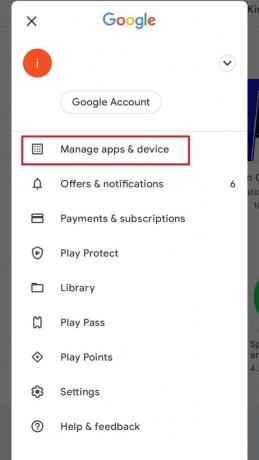
4. Tippen Sie jetzt auf Updates verfügbar um nach ausstehenden Updates zu suchen.
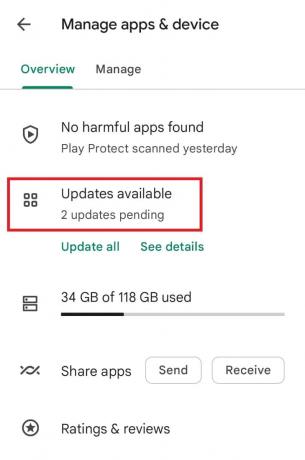
5. Wenn ein Update für WhatsApp verfügbar ist, tippen Sie auf Aktualisieren um die neueste Version der App zu installieren.
Überprüfen Sie, ob dies das Problem löst, dass WhatsApp keine Kontaktnamen anzeigt.
Methode 6: Entfernen Sie das WhatsApp-Konto
Dies ist eine der letzten Methoden und auch eine extreme, da Sie Ihr WhatsApp-Konto entfernen müssen, um das Problem zu lösen, dass WhatsApp Kontakte nicht mit Android synchronisiert. Bevor Sie diese Methode ausprobieren, müssen Sie alle Daten und Chats in der Anwendung auf Ihrem Gerät mit Google Drive oder einer anderen geeigneten Anwendung sichern. Sobald die Sicherung abgeschlossen ist, können Sie die folgenden Schritte ausführen, um Ihr Konto zu entfernen:
1. Starte den WhatsApp-Anwendung auf Ihrem Mobiltelefon und tippen Sie auf drei Punkte oben vorhanden.

2. Tippen Sie jetzt auf Einstellungen aus dem Menü.
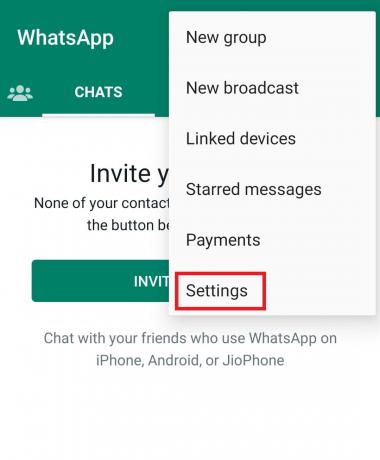
3. Tippen Sie anschließend auf Konto aus den verfügbaren Optionen.

4. Tippen Sie jetzt auf Mein Konto löschen.
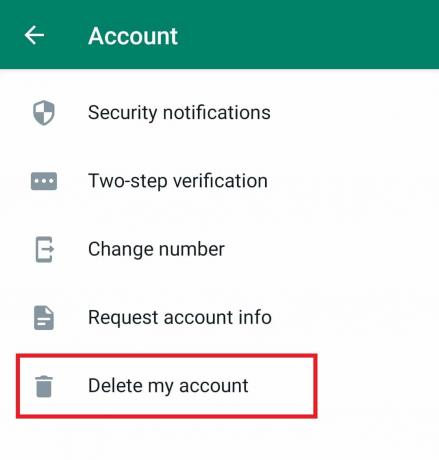
5. Geben Sie im nächsten Fenster Ihre Telefonnummer ein und tippen Sie auf MEIN KONTO LÖSCHEN Taste.
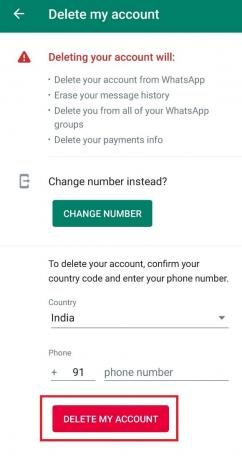
Sie können Ihr Konto bei WhatsApp erneut erstellen und sehen, ob Sie Ihre Kontakte jetzt synchronisieren können.
Lesen Sie auch:Beheben Sie den WhatsApp-Status, der auf Android nicht angezeigt wird
Methode 7: WhatsApp neu installieren
Um das Problem zu lösen, dass Kontakte nicht mit WhatsApp synchronisiert werden, können Sie schließlich versuchen, die Anwendung auf Ihrem Gerät zu deinstallieren und dann neu zu installieren. Dies ist wahrscheinlich der letzte Schritt, den Sie gehen möchten, und er ist auch effektiv. Aber bevor Sie es versuchen, müssen Sie Ihre WhatsApp-Daten sicher auf Ihrem Gerät sichern, um sie nicht zu verlieren.
1. Um die App zu deinstallieren, starten Sie Einstellungen, und dann Apps & Berechtigungen.

2. Jetzt im App Manager, Lokalisieren Whatsapp, und öffnen Sie es.

3. Tippen Sie jetzt auf Deinstallieren im App-Information Fenster.
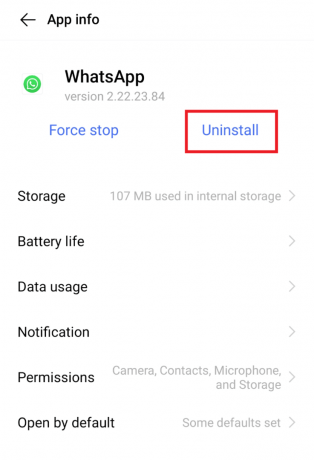
4. Um den Vorgang fortzusetzen, tippen Sie auf OK.
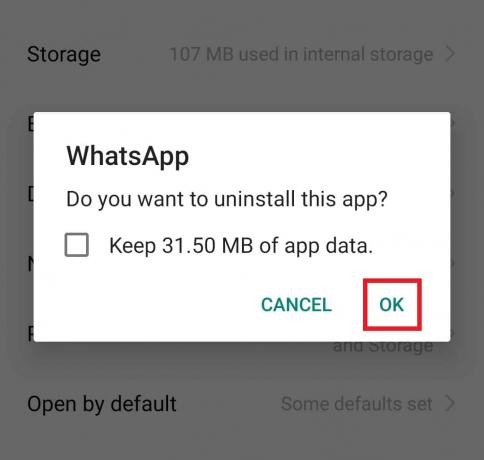
5. Öffnen Sie nun die Spielladen und suchen Whatsapp drin.
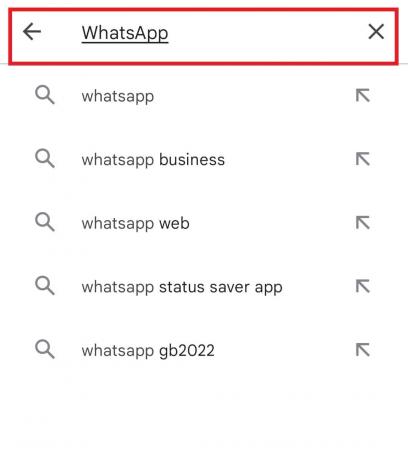
6. Tippen Sie abschließend auf Installieren um die App wieder auf Ihr Gerät zu bekommen.
Daher sind dies die Lösungen für WhatsApp reparieren Problem mit Kontaktnamen wird nicht angezeigt.
Lesen Sie auch:So ändern Sie den Schriftstil in WhatsApp
Häufig gestellte Fragen (FAQs)
Q1. Warum werden meine SIM-Kontakte nicht in WhatsApp angezeigt?
Ans. Wenn Ihre SIM-Kontakte nicht in WhatsApp angezeigt werden, muss dies an einem liegen ältere Version der Anwendung auf Ihrem Telefon.
Q2. Warum werden meine Kontakte nicht in Dual WhatsApp angezeigt?
Ans. Wenn Sie Probleme beim Laden von Kontakten in Dual WhatsApp haben, können Sie es versuchen Deaktivieren Sie die Option Separate Kontaktliste verwenden Möglichkeit.
Q3. Warum kann mein WhatsApp meine Kontaktliste nicht laden?
Ans. Falls Sie Probleme beim Laden Ihrer Kontaktliste in WhatsApp haben, müssen Sie dies tun Kontakte aktualisieren damit sie in der App erscheinen.
Q4. Wie kann ich meine WhatsApp-Daten synchronisieren?
Ans. Sie können Ihre WhatsApp-Daten mit Ihrem Gerät synchronisieren, indem Sie sich für Chat entscheiden Sicherung.
Q5. Wo kann ich meine Kontakte in WhatsApp sehen?
Ans. Kontakte in WhatsApp sind über die erreichbar Chats Tab. Sie können die öffnen neues Chat-Symbol um die Liste der Kontakte in der App zu überprüfen.
Empfohlen:
- Arten von Grafikkartenanschlüssen erklärt
- So siehst du Freundschaftsanfragen, die du auf Facebook gesendet hast
- 11 Möglichkeiten, um zu beheben, dass WhatsApp auf dem PC nicht geöffnet wird
- So finden Sie jemanden auf WhatsApp ohne Nummer
Wir hoffen, dass unsere informative Doku weiter WhatsApp synchronisiert keine Kontakte Android war erfolgreich darin, Sie gut über die Gründe zu informieren, die zu diesem Problem führen, und über verschiedene Möglichkeiten, es zu beheben. Wenn ja, lassen Sie es uns wissen, indem Sie Ihre Kommentare hinterlassen. Sie können auch Ihre Fragen oder Vorschläge unten hinterlassen.



